みなさんこんにちは!そうたろ(@minlife2016)です。
我家の光回線料は(マンションタイプ)、自作のエクセル家計簿によれば、月4,180円を支払っており、年間だと約5万円にもなっていました。
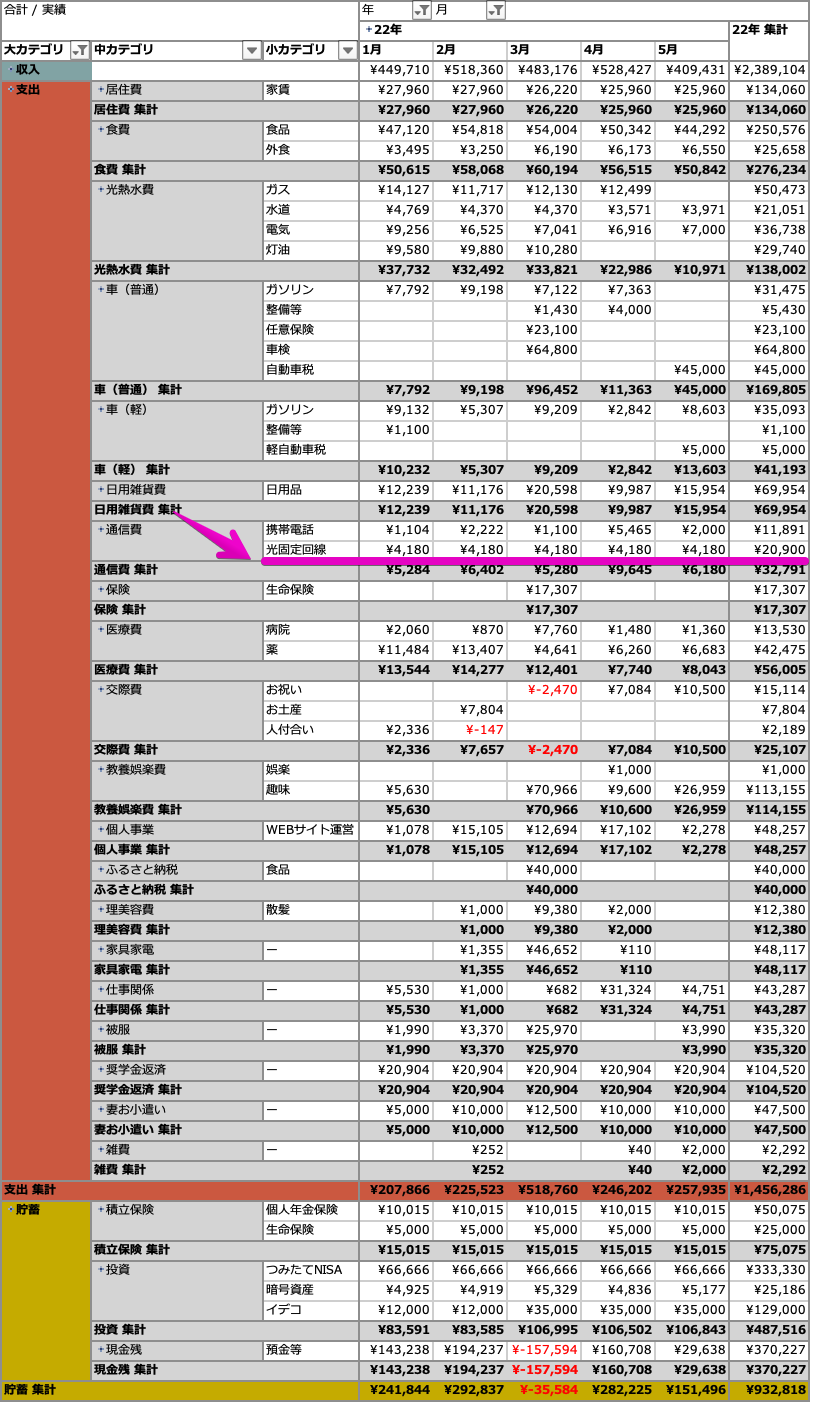
しかしつい先日、光固定回線を解約したことで、その5万円のコストもまるまるカットになりました(^-^)

現在は光回線の代わりに、楽天モバイルのテザリング機能を使って、自宅のWi-Fi環境を維持しています。
ということでその体験をもとに、楽天モバイルのテザリングを光回線代わりに使ったときの使用感やメリット・デメリットをまとめてみようと思います。
見出し
【はじめに】テザリングってなに?光固定回線なしでインターネットが使える?
テザリングというのは、スマートフォンなどのデータ通信機能を利用してパソコンやタブレット端末などをインターネットに接続することを指します。
つまり、自宅や外出先にWi-Fi環境がなくても、テザリング機能があるスマホ一台があれば、手持ちのPCやタブレットでインターネットが使えるということです!


Wi-Fiテザリング(おすすめ)
今回、この記事で紹介している接続方式がこの「Wi-Fiテザリング」です!
Wi-Fiテザリングのメリットは、通信速度が速く対応機器も多いので(複数台接続も可能)実用性が高いことです。
ただし、接続機器のバッテリー消費が早いのがデメリットです。
Bluetoothテザリング
Bluetoothテザリングは、接続機器のバッテリー消費が少ないがメリットです。
一方で、子機側もBluetooth対応機器であることが前提になり、また通信速度も遅いため実用性が低いのがデメリットです。
USBテザリング
USBテザリングのメリットは、直接ケーブルでつなぐため、通信速度が早く、安定性があることです。
ただし、複数台への同時接続はできず(一台のみ)、また別途ケーブルを購入したり、その携帯が必須になることがデメリットです。

フリーWi-Fiのない出先環境で、端末(キャリア未契約)をネット接続したい場合は、これまではモバイルルーターを携帯していた方も多いと思います。
が、スマホ自体のテザリングを使用することで、モバイルルーターを持ち歩く必要がなくなりますし、ルーター自体の利用コストもカットできます。
特に最近は、リモートワークの普及により、自宅のみならず、店舗や公共スペースなど、あらゆる場所がワークスペースになりつつありますよね。
スマホ一台あれば、外出先でタブレットやノートPC、そしてゲーム機でもかんたんにネット接続できてしまうのが、今回紹介するWi-Fiテザリングの魅力です。


【通信コストの節約】楽天モバイルのテザリングを利用するメリット

楽天モバイルのテザリングを利用するメリットは、なんといってもこれにつきます。
楽天モバイルであればであれば、どれだけ使ってもひと月あたり最大3,278円の通信コストですみます。
スマホ自体の通信はもちろん、テザリングで接続したPCやタブレットの通信もすべて使い放題です!なのに、ひと月あたり3,278円です!
ひかえめにいっても、これはすごいことだと思います。
なぜなら、楽天モバイルの場合、通話料も専用アプリ使えばタダですし、3,278円でスマホ自体の通信もテザリングも使い放題というスペックは、他の3大キャリアと比べてもずば抜けているからです(^-^)

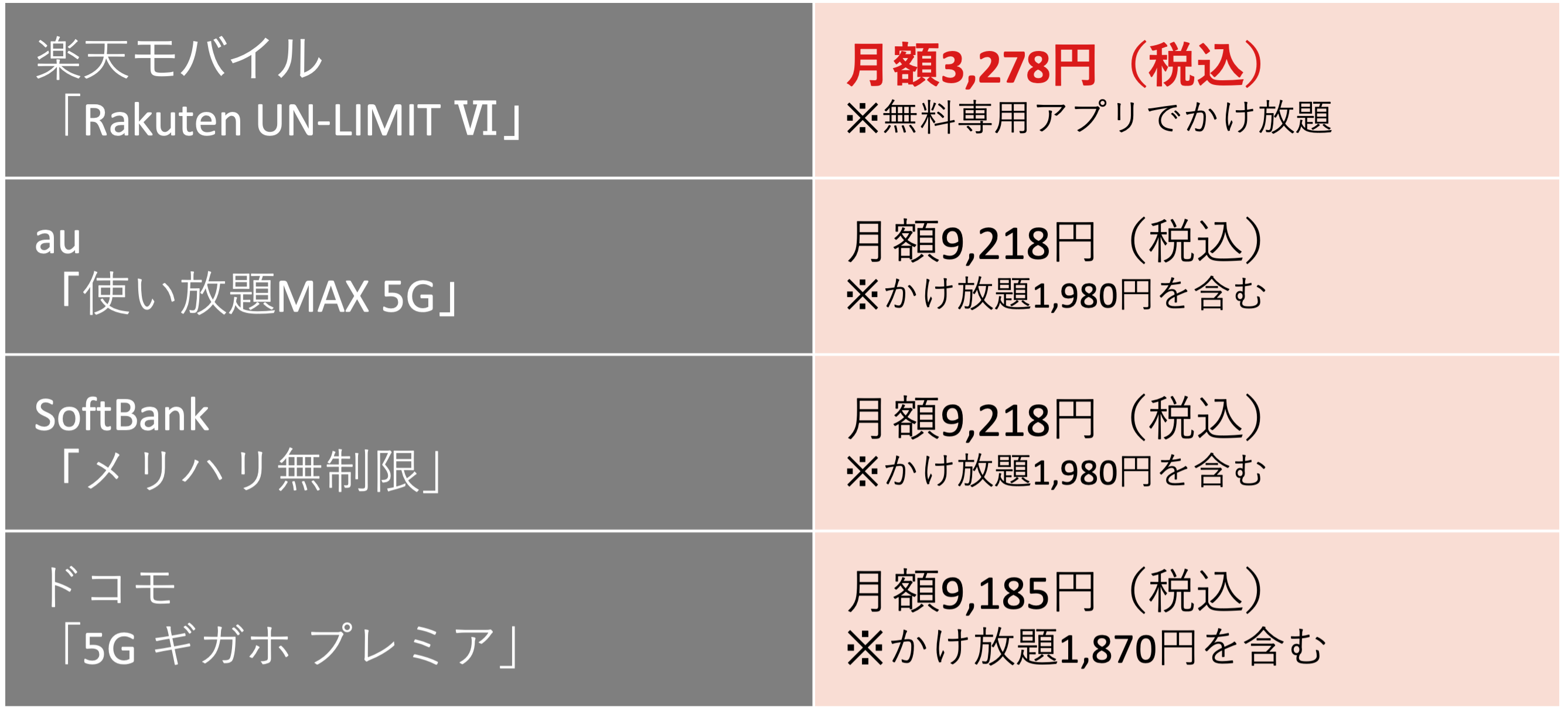
ちなみに、僕の2022年5月の使用量は約74GBでした(スマホ+テザリングの合算)。
しつこいようですが、これだけ使っても3,278円です。
最近の楽天はポイント改悪が悪目立ちして、評価低めですが、個人的には3大キャリアの牙城に風穴をあけた楽天モバイル事業に敬意を表したいです。
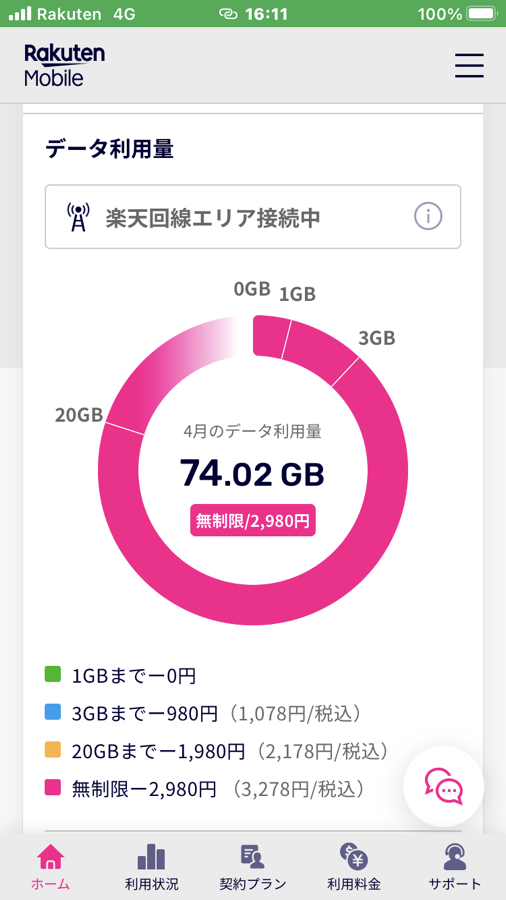
一方で、楽天回線のエリア外ではパートナー回線に接続します。パートナー回線のデータ容量は月5GBまでで、超過すると速度制限がかかり最大1Mbpsでの通信となります(使い放題は変わらないが速度が落ちる)。



ちなみに、楽天モバイルの格安サービスプラン「Rakuten UN-LIMIT シリーズ」は、2022年7月1日より、新たなサービスプラン「Rakuten UN-LIMIT VII」に生まれ変わります。

楽天モバイルを契約しているiphoneでWi-Fiテザリングする方法
それでは、僕がふだん使っているiphoneSE3(iOS15.4.1)による、各端末とのテザリング方法についてかんたんに紹介します。
まずは親機となるiphone側の設定をしておきます。
ホーム画面の「設定」をひらきます。
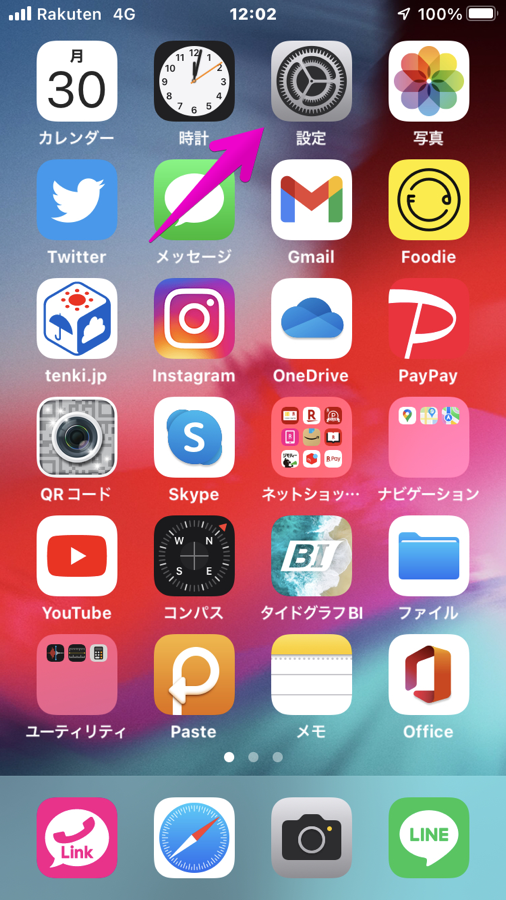
「インターネット共有」をタップ。
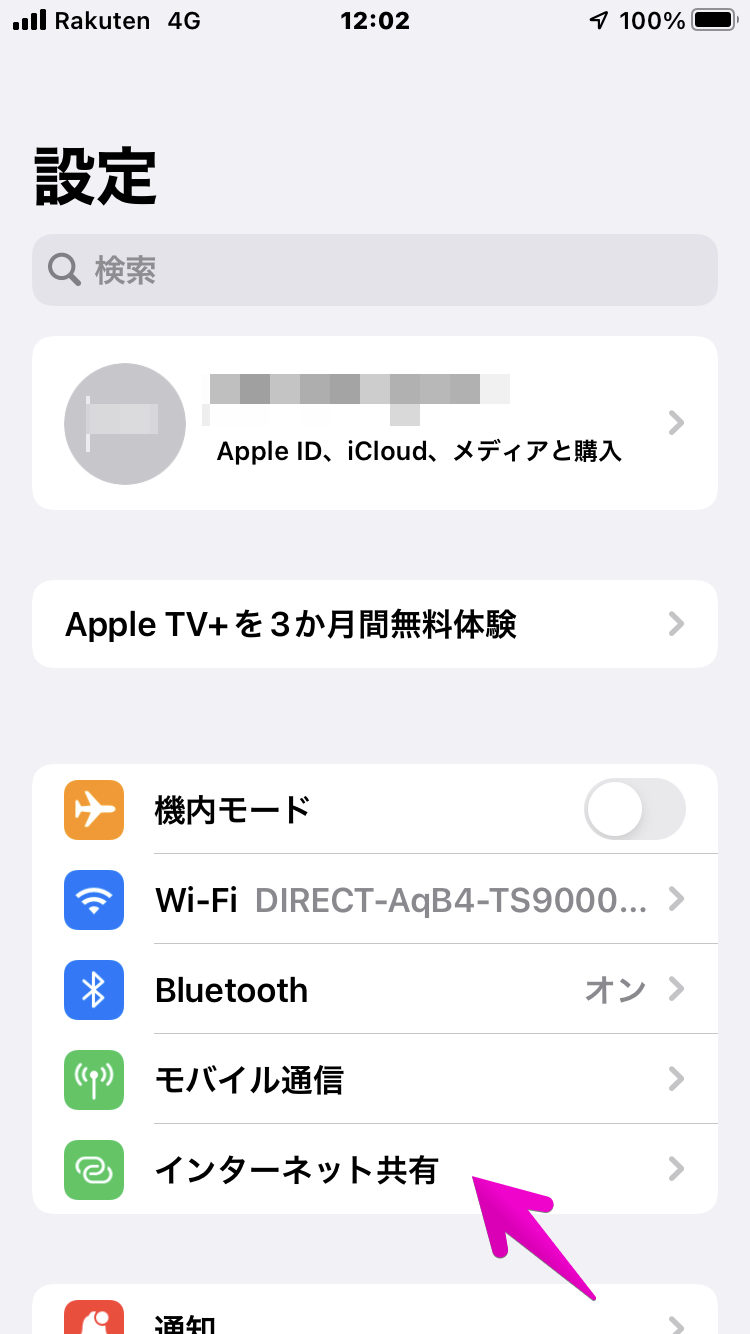
「ほかの人の接続を許可」をスライドさせて「ON」にします。
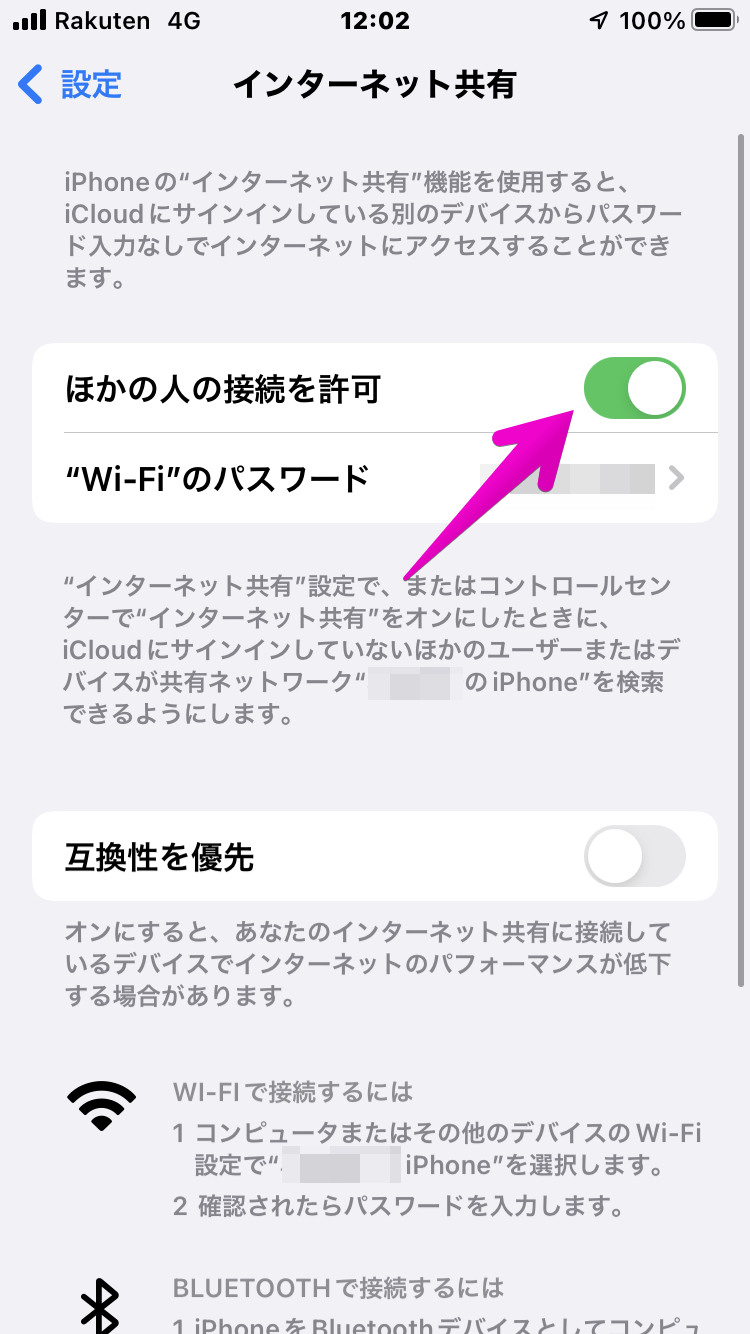
このとき真下にある「”Wi-Fi”のパスワード」を確認しておきます(タップするとお好きなパスワードに変更できます)。
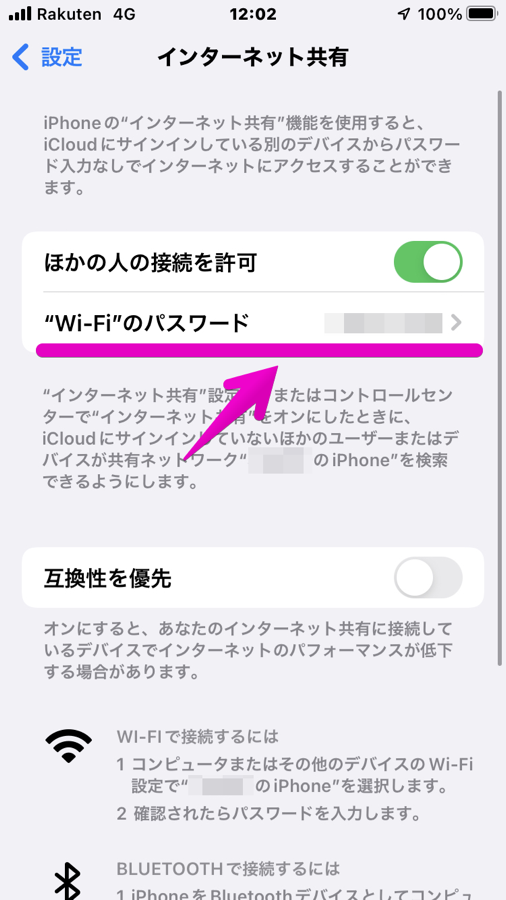

macでWi-Fiテザリングする手順


画面右上にある「Wi-Fiアイコン」をタップして、「Wi-Fi」をスライドさせて「ON」にします。
そして接続したい「iphone名」をタップすると接続できます!かんたん\(^^)/
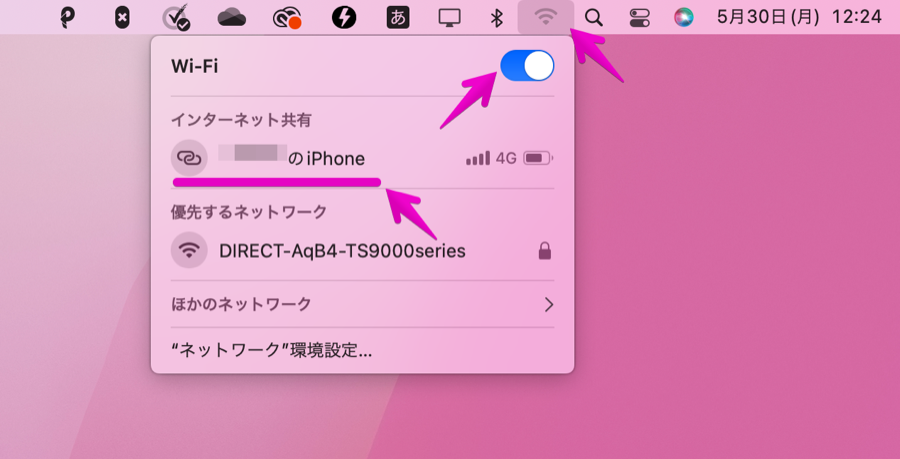
このときパスワードの入力を求められたら、先ほど確認した親機のiphoneに表示されている「”Wi-Fi”のパスワード」を入力すればOK!
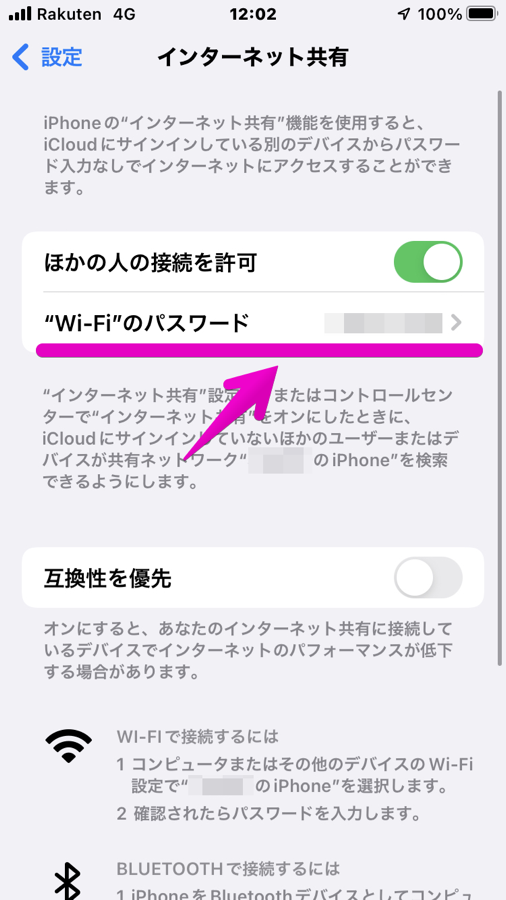
このとき、接続したい「iphone名」がなかなか表示されない時は、親機であるiphone側で「インターネット共有」の画面を再度表示させてみてください。
以下の画面ですね。
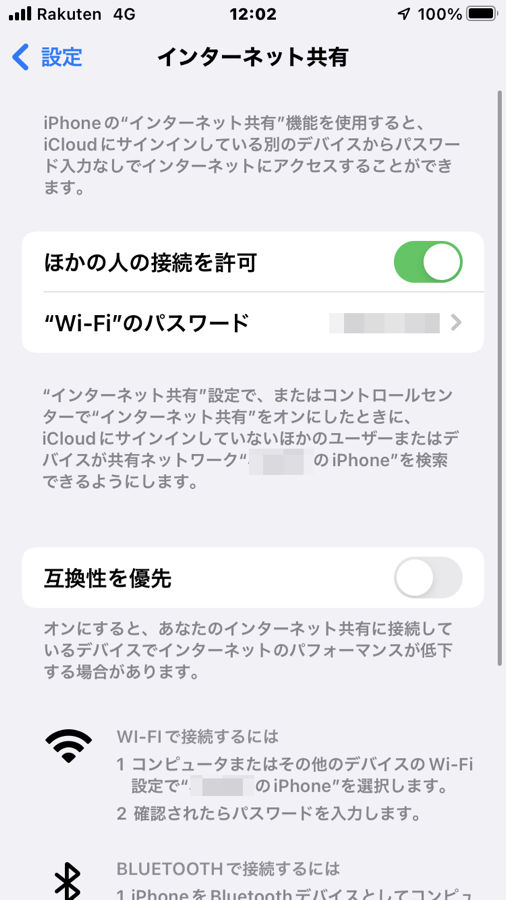

iPadでWi-Fiテザリングする手順


「設定」をタップします。
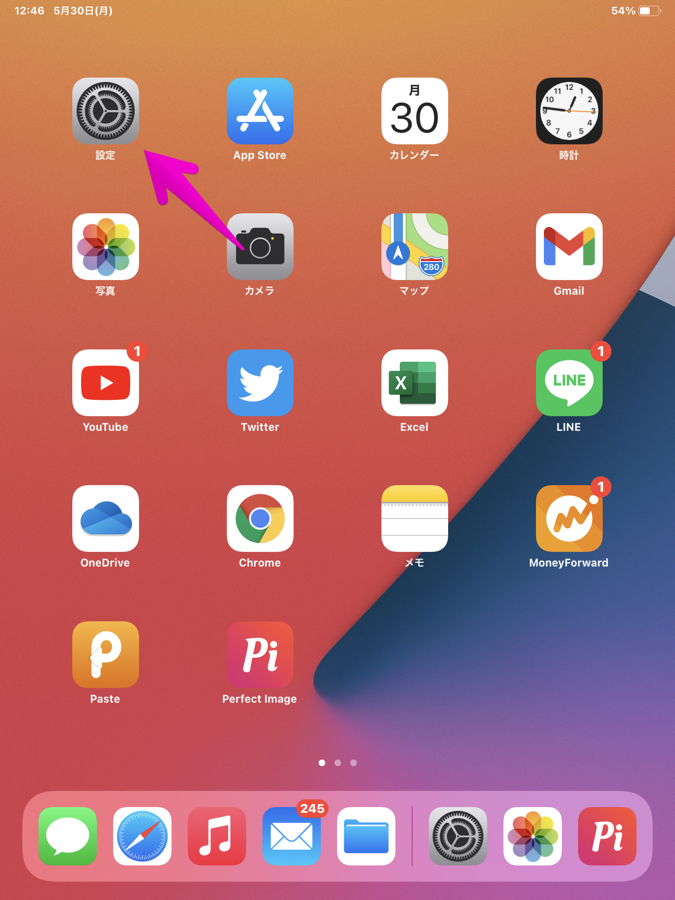
「Wi-Fi」をタップして、Wi-Fiのスライドを「ON」にします。
そして接続したい「iphone名」をタップすると接続できます。
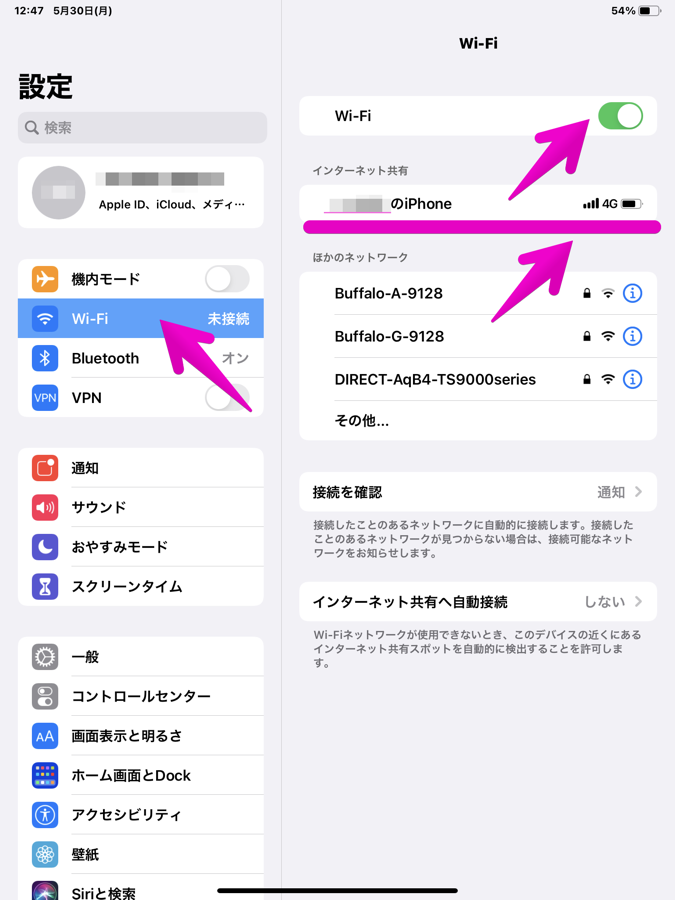
このときパスワードの入力を求められたら、先ほど確認した親機のiphoneに表示されている「”Wi-Fi”のパスワード」を入力すればOK!
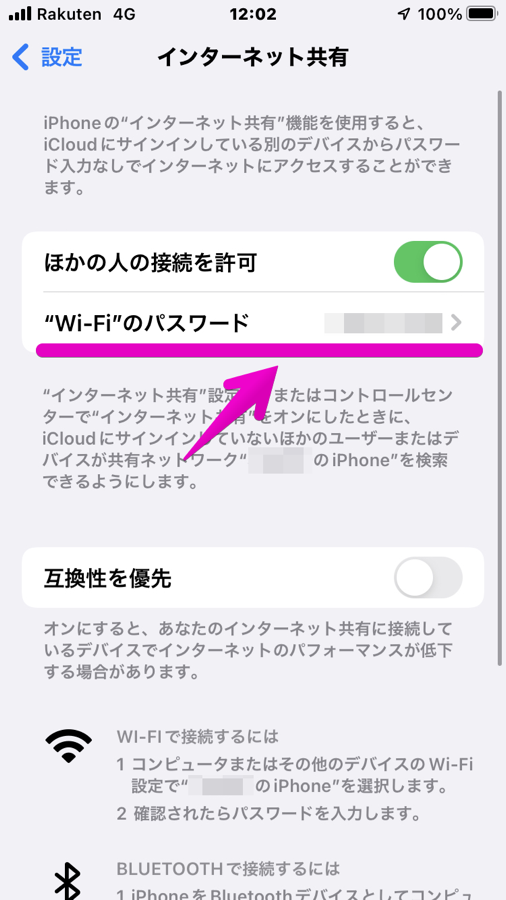
補足ですが、この「iマーク」をタップして、、、
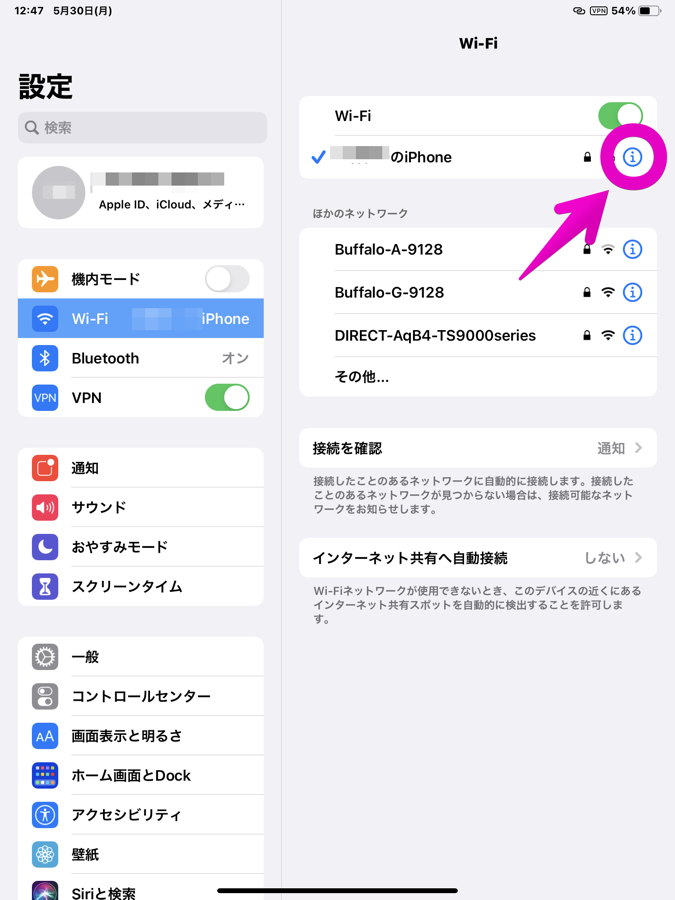
「自動接続」をタップして「ON」にスライドしておくと、自動的に接続できるようになります。
また「省データモード」を「OFF」にすると、写真の同期や自動アップデートの遅延が最小限になるようです(我家は常にOFFにしています)。
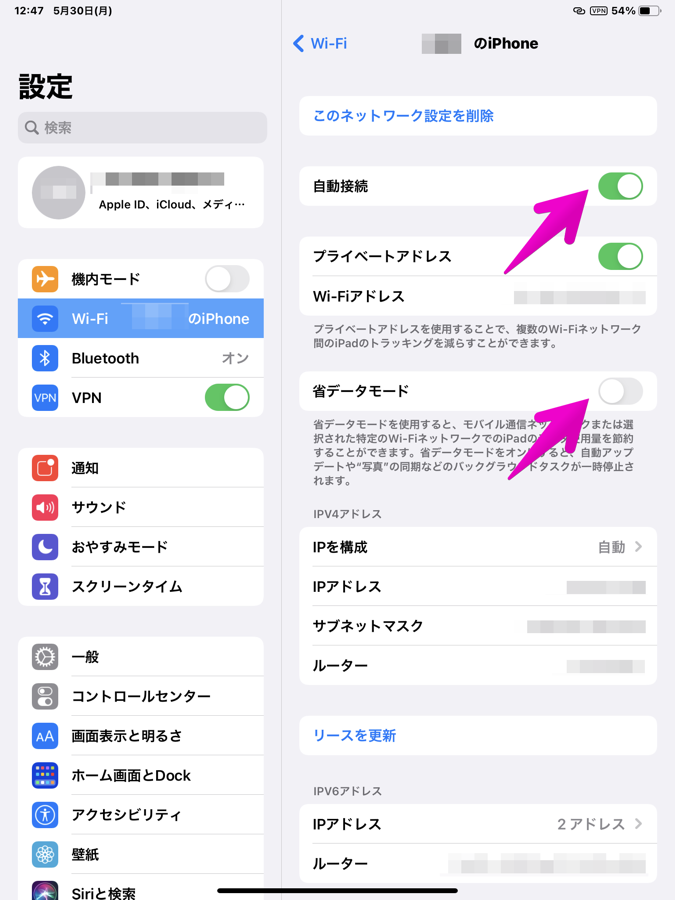

そんなときは、親機であるiphone側で、「インターネット共有」の画面を再度表示させてみてください。
以下の画面ですね。
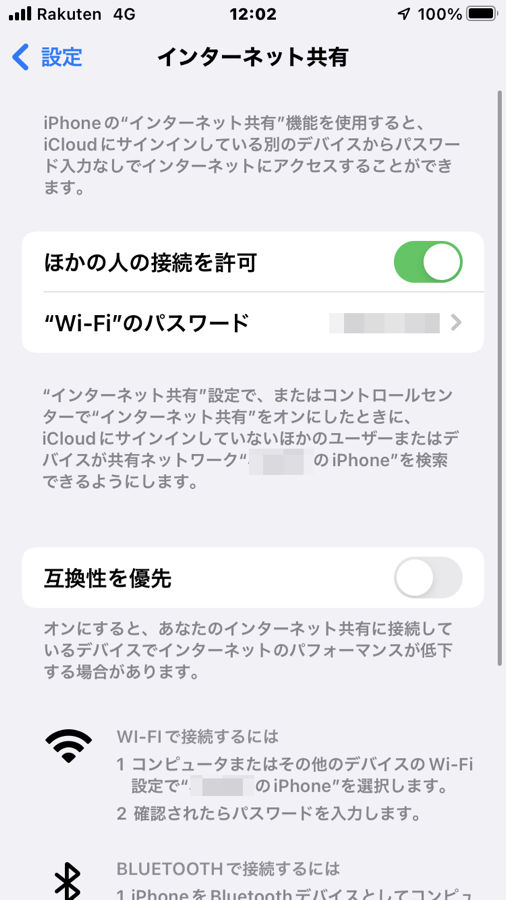

楽天モバイルのテザリング通信速度は速い?遅い?|測定結果
一般的に、Wi-Fi速度の目安は以下のようになっています。


MacminiのWi-Fi通信速度
我家では主にMacminiをつかって(自宅用PC/M1)、ブログ執筆やネットサーフィン、ネットショッピングなど、ほぼすべてのPC作業をしています。
ということで、実際に楽天モバイルのテザリングを使用している時の通信速度を測ってみました。
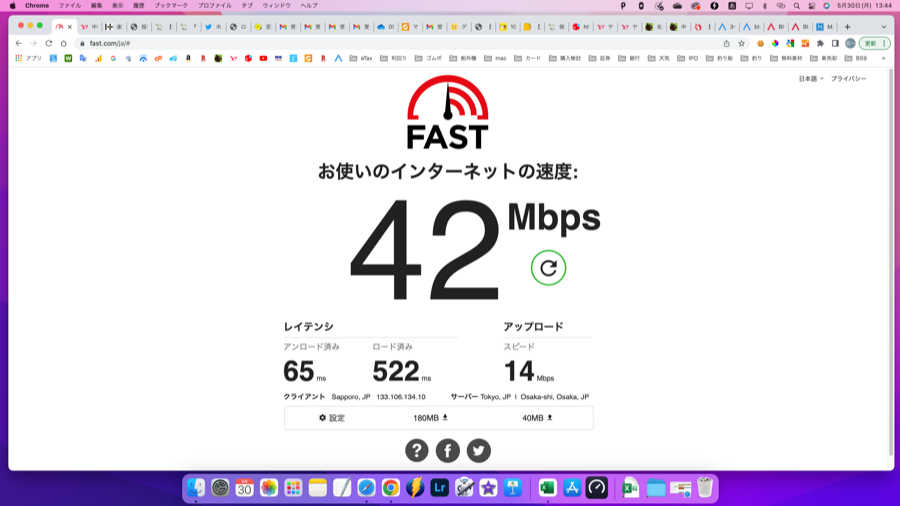
結果、下り速度は48Mbpsと、テザリングWi-Fiとしては十分な数字が出ていました。
実際に、youtubeを視聴していても、光回線を使用していた時と遜色ない使い心地です。もう少し読み込みに時間がかかったり、再生がカクツクと思っていましたが、良い意味で意外でした(^-^)
また上り速度も27Mbpsと十分だと思います。
ブログ執筆のさいに、画像やショート動画をワードプレスにアップロードする作業が頻繁にあるのですが、光回線のときと比べて多少のタイムラグはありますが、ストレスはないです。
たとえば200KB程度の画像であれば、2〜3秒くらいでアップが完了しますね。
ただオンラインゲームで使うとなると、この上り下り速度はさすがにキツイと思いますね(^-^;)
ゲームの場合は推奨は100Mbps以上とのことなので、素直に光回線を契約した方がよさそうです。
iPadのWi-Fi通信速度
iPadの通信速度も測ってみました。
こちらも上りも下りも十分な速度が出ていましたね。
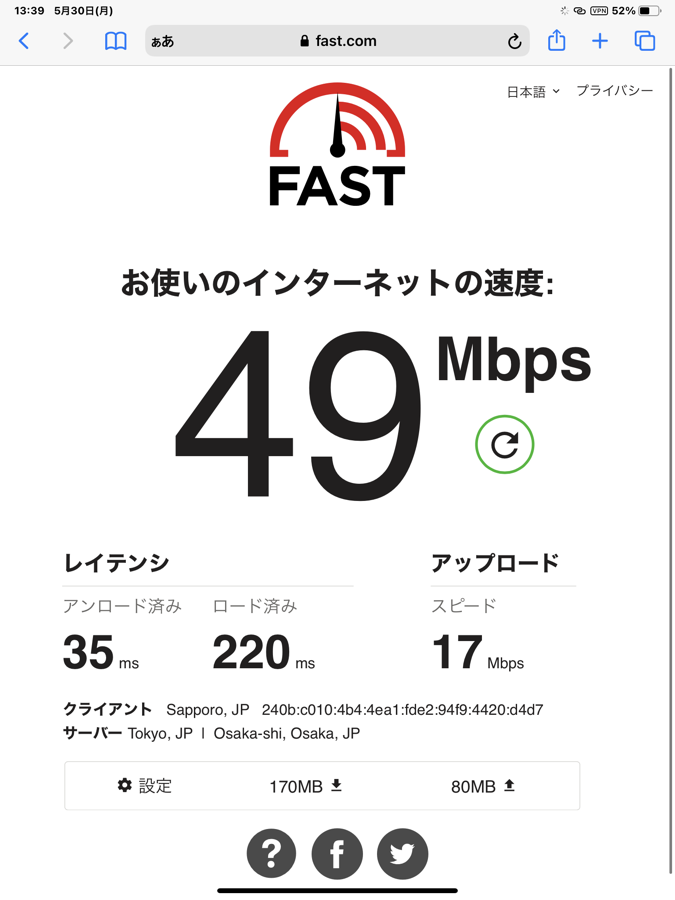
テザリングでインターネット回線を運用するデメリット

ここまでは良いことばかりを書いてきましたが、テザリング接続にももちろん「イマイチなトコロ」があります。
まず光回線の家庭用ルーターのように、常時接続もしくは自動接続ができず、いちいち「手動で接続しなければならない」こと。
テザリングが可能なエリア範囲は限られているので、そこを外れてしまうと通信が切れてしまうので(外出時など)、再接続したいときは前述した手順で、いちいち接続してあげる必要があります。
まあといってもほんの数秒の操作で接続できるので、ぼくは気になりませんが、労力とコストを天秤にかけたときに、ここは意見が分かれるところだと思います。
スマホのバッテリーが消耗しやすいこともテザリングのデメリットです(特にWi-Fi接続)。
うちの場合はiphoneSEなので(iphoneのなかでも小型の部類)、特にそう感じやすいのかもしれませんが、もっとサイズの大きい端末を選べば(バッテリー大容量)、この問題は解決できそうです。
あと強いてもうひとつあげるとすれば、光回線を解約したことで、テレビのネット接続ができなくなりました(笑)
テレビによってはテザリングに対応しているタイプもあるのかもしれませんが、我家のテレビは非対応でした。
以前はテレビでyoutubeをたまに視聴していたのですが、それができなくなったので、今はiPadで代用しています。

iPadでも十分なんですがやはり大画面で視聴したいときもあります・・・ググるとスマホ画面をテレビにミラーリングできる商品もあるようなので、必要に応じてそれを購入しようと思います。
さいごのデメリットとして、これは楽天モバイル特有の問題なのですが、「接続が不安定」になったり「電波が拾えない」ことがあります。
我家の使用環境では、このようなことはないのですが、鉄筋コンクリートの建物や地下など、障害物の多い環境では、こういった問題が発生することがあるようです。
原因は使用している周波数のちがいです。
- 楽天モバイル 1700〜1800MHz(バンド3)
- 大手3キャリア 700〜800MHz(プラチナバンド)
端的にいうと、周波数が低い電波(バンド)ほど電波が届きやすいです。
大手3キャリアは、周波数の低いプラチナバンドを使っていますが、後発組の楽天は周波数が高いバンド3を使っているため、コンクリートや高層階の建物、地下などにおける通信がどうしても弱くなってしまいます。。(´;ω;`)ブワッ
もちろん楽天もこの問題を認識していて、プラチナバンドの割り当てを求めてついに本格的に動き出したようです。
総務省のタスクフォースでも議論が進んでいるようで、今後の展開に期待したいところです。

【さいごに】光固定回線は不要の時代か|乗り換えか解約か

今後も端末自体のスペックや、通信サービスの品質が向上してくることは間違いないでしょうから、光回線→スマホテザリングへの移行を考える人がますます増えてくると予想します。

最初はそんな不安もありましたが、実際に乗り換えてみると、致命的な不具合はなく、むしろメリットの方が大きかったです。
うちの場合は乗り換えて正解だったみたい^^♪
光回線を契約中であっても、光回線をいったん遮断してテザリング回線に接続することもできるので楽天モバイルを契約中の方は、完全に乗り換える前に、使い心地を確かめてみることをおすすめします。
さいごになりますが、光回線を解約する際は、タイミングによっては違約金が発生するので、事前に契約内容を確かめてみてくだい!
うちの場合は(楽天ひかり)、解約無料月までまだ一年ありましたが、早期乗り換えしたほうがトータルコストが安くなることがわかったので、一万円払って解約しちゃいました(笑)





















